对于不习惯使用IE浏览器的人来说,把IE图标放在桌面上也是碍眼的,所以往往会自己把这个IE图标给删除了。但是,以后不经意间可能又需要用到了,那么怎么找回呢?现在就来教大家在win7中用两种方法非常简单的找回IE浏览器图标,XP系统也差不多的位置可找到的。

第一种方法。
1
打开开始程序,鼠标放到“所有程序”上:

2
然后就可以在上面程序里找到“Internet Explorer”程序,如果是64位系统还有两个:
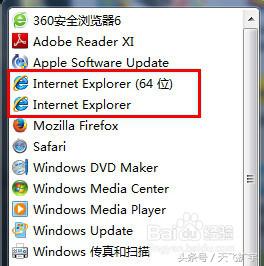
3
然后右击鼠标,选择下面的“发送到”,在打开选项中再选择“桌面快捷方式”:
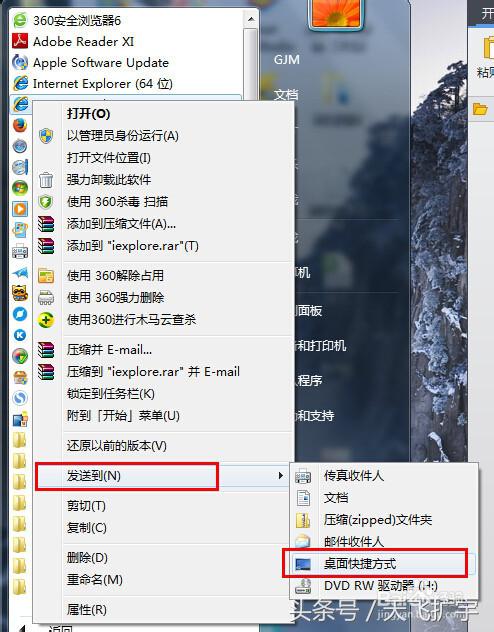
4
相关影片资源迅雷下载推荐
win7定时关机怎么设置(win7设置自动关机最简单方法)
这样这个IE浏览器桌面图标就回到电脑上位置了:
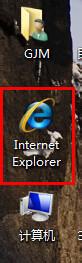
END
第二种方法。
打开计算机,选择C盘:

再打开“Program Files”这个文件夹:
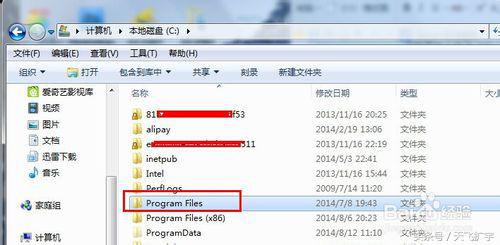
里面有个“Internet Explorer”文件夹,打开之:
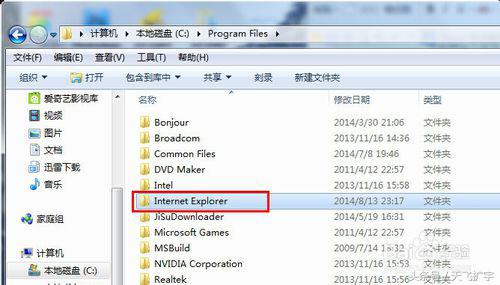
再找到“iexplore”这个应用程序,右击发送到桌面快捷方式:

然后就在桌面最后位置得到iexplore图标,点击一样可以打开网页:

相关影片资源迅雷下载推荐
win7如何快速开机(win7系统开机慢的解决方法)
版权声明:除非特别标注,否则均为本站原创文章,转载时请以链接形式注明文章出处。

